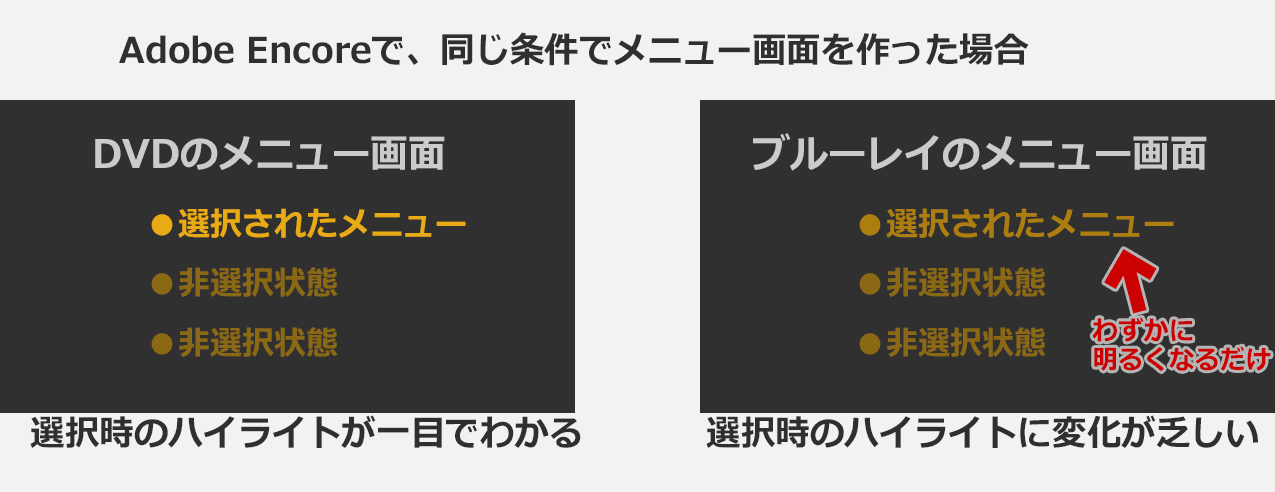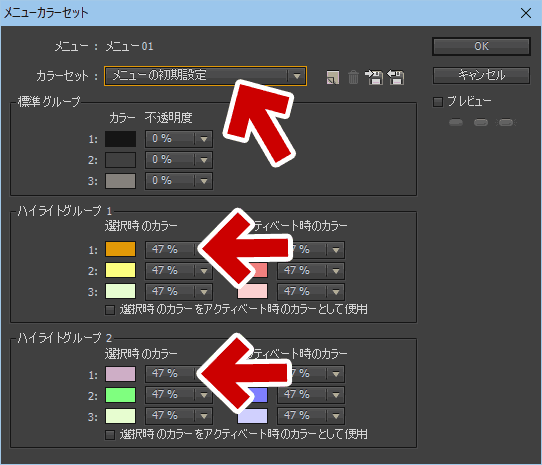今まで全く気が付かなかったけど、今まで全く気が付かなかったけど、Adobe Encore でオーサリングしたDVDとブルーレイでは メニューボタンのハイライトのかかり具合が全然違う。
(※Adobe Encoreだけの問題なのか、DVDとブルーレイの規格の問題なのか、その辺は調べていない)
図にするとこんな感じ
- DVDの場合、初期設定のままで実用上全く問題ないボタンになる。
- ブルーレイの場合、初期設定でボタンを作成するとハイライトが弱い。
- 初期設定のままブルーレイをオーサリングすると、メニュー画面でどのボタンを選択しているのか、もの凄く分かりにくい。
という事で、Encoreでブルーレイをオーサリングする際は ハイライトは手動で色や透明度を変更する。そして、オーサリング後は実際に再生デッキでメニューの作動を確認してみる必要がある。
ボタンのハイライト色を変える方法
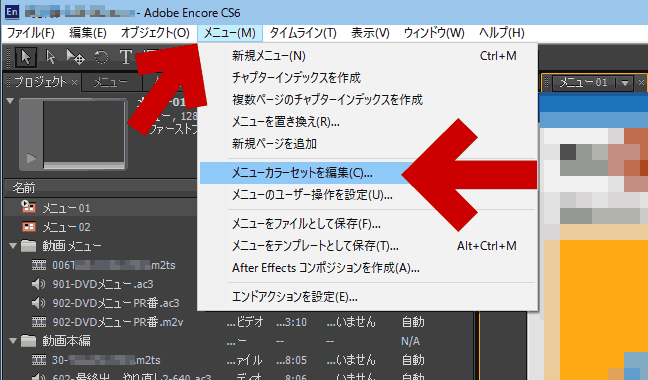
▲クリックで拡大
「メニュー」>「メニューカラーセットを編集」を選ぶ
- 赤矢印の部分を自分の好きな設定に変更すればOK。
- 初期設定は オレンジ、不透明度47%
- この「不透明度47%」ではブルーレイの場合ボタン選択時のハイライトがとても弱い。選択されているかどうかが非常に分かりにくい。
- 「不透明度」は70~80%くらいを選んでおいた方が無難。
一般的には、上記の手順で対応すればOK。
スポンサー リンク
その他の方法
PhotoShopでメニュー画面のpsdファイルを開き「(=1) レイヤー」を直接編集する、という手段もある。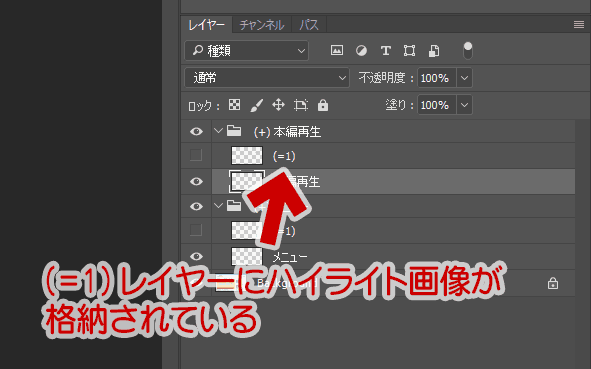
▲クリックで拡大
- ハイライトの色や透明度については色々と約束事があるようなので、できればこの方法は避ける
- 恐らく、ハイライトに利用できる色は「ボタン1つにつき1色、合計でも2色」まで。
- 前述の「メニューカラーセット編集」を行うと、PhotoShopで変更した色や透明度はEncore側から書き換えられる。
手順の解説は以上です。
あとがき
Adobe EncoreでDVDやブルーレイをオーサリングするようになって6年。今まで全く気が付かなかったけど、このハイライトの薄さは酷い。
今まで何故こんな基本的な部分を気にしなかった (もしくは気が付かなかった) のだろう・・・・と自分の目を疑ってしまった。